您應該知道的 15 個 Kindle 提示和技巧
已發表: 2020-03-27Kindle 無疑是市場上最好的電子書閱讀器(又名電子閱讀器)之一。 確實如此——主要是因為多年來,亞馬遜已經設法考慮到客戶的意見,並以此為基礎提供了一種每個人都喜歡閱讀電子書的最終產品。 更不用說它多年來積累的各種類型的龐大圖書庫,幾乎可以滿足每個人的需求。 鑑於 Kindle 提供的眾多選項(Kindle 購買指南),決定購買哪種 Kindle 並不容易,但要立即掌握其所有不同的特性和功能也不容易。 因此,在本文中,我們將帶您了解您應該了解的所有不同 Kindle 提示和技巧,以充分利用您的設備。
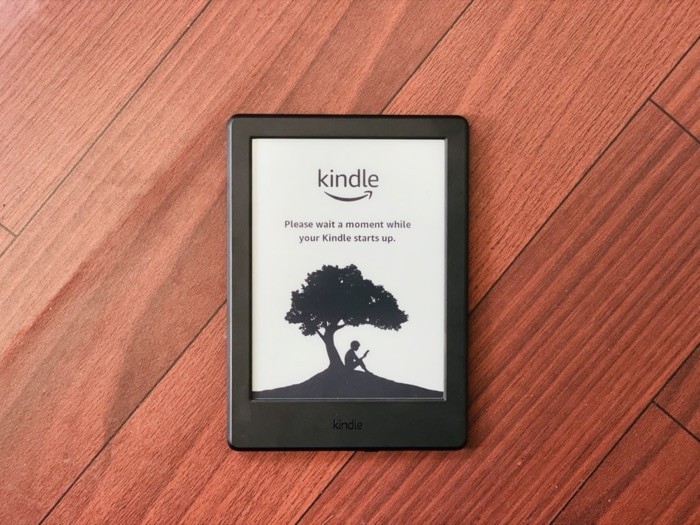
目錄
1. 截圖
類似於在手機、平板電腦或筆記本電腦上截屏以捕捉有趣的事物,您也可以使用 Kindle 進行相同的操作。 為此,同時點擊顯示屏的兩端,如左上角和右下角,它會截屏,並閃爍通知截屏成功。 現在,要訪問這些捕獲的屏幕截圖,請將 Kindle 連接到計算機,然後將圖像複製到您的機器上。 您可以在根目錄中找到屏幕截圖。
2. 突出顯示文本
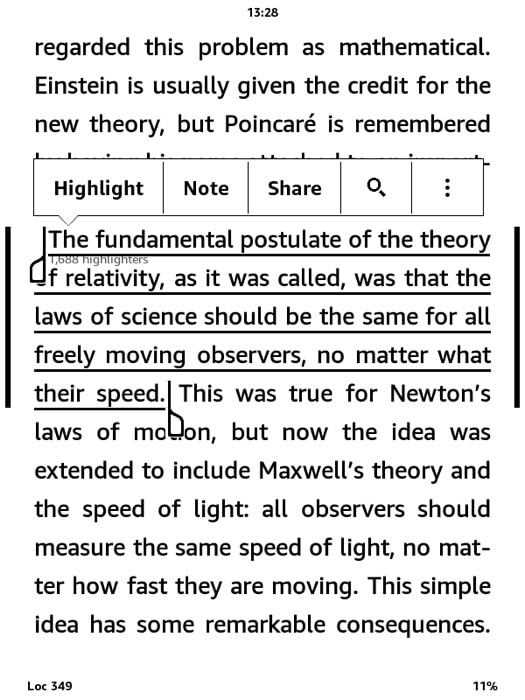
Kindle 允許您突出顯示您在閱讀時發現有趣的段落/段落中的文本,然後您可以在以後重新訪問。 要突出顯示文本,只需按住要突出顯示的段落的開頭單詞,然後將手指拖動到文本的末尾。 您現在應該會看到一些可以對所選文本執行的選項。 從這些選項中,點擊Highlight 。 要查看所有突出顯示的文本的列表,請轉到 Your Library ,然後從那裡打開顯示My Clippings的文件。
3. 向 Kindle 發送文檔
在您在此列表中遇到的所有不同功能中,Send-to-Kindle 必須是其中最重要的。 因為,它具有最有用的用途之一——能夠將文檔或書籍(以幾種支持的格式)發送到您的 Kindle 並在其上閱讀。
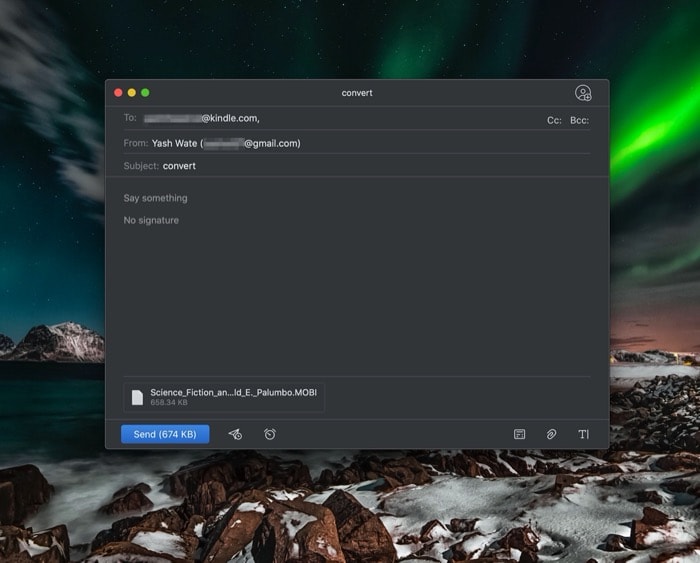
為此,撰寫一封電子郵件並將您想要發送到 Kindle 的文件作為附件添加。 現在,在主題行中,輸入“ convert ”並將其發送到您的 Kindle 地址。 您的 Kindle 地址是您的電子郵件用戶名,後跟 [at kindle dot com]。 例如,如果您的亞馬遜電子郵件地址是 [ xyz at gmail dot com ],那麼您的 Kindle 地址將是 [ xyz at kindle dot com ]。 但是,在繼續之前,請確保您計劃發送文件的電子郵件地址已添加到 Kindle 個人文檔服務列表中。 發送電子郵件後,Kindle 會自動將其轉換為兼容格式並將其添加到您的圖書館。
4. 將 ePUB 電子書發送到 Kindle
ePub 是最流行的電子書文件格式之一,它支持一系列設備,如智能手機、平板電腦和計算機。 它以 .epub 文件擴展名結尾,基本上是一個包含各種圖像和其他支持文件的 HTML 文件存檔。 遺憾的是,Kindle 不支持 ePub 格式。 雖然您可以使用計算機和智能手機的 ePub 閱讀器應用程序來閱讀 ePub,但有一種解決方法可以在您的 Kindle 上安裝它。

為此,請從此處安裝 Calibre 應用程序並使用您的詳細信息進行設置。 現在,添加您的圖書並將它們轉換為支持的 Kindle 格式 MOBI 或 AZW。 完成後,您可以手動將它們發送到您的 Kindle,也可以使用內置的電子郵件服務。
5. 使用 Kindle X-Ray 進行圖書摘要
如果您認為 Kindle 僅僅是閱讀電子書的工具,那麼您肯定不知道它的功能。 Kindle X-Ray 功能就是證明這一點的其中一項功能。 從本質上講,它為您提供了對一本書的不同見解,這些見解可能與一個人物、主題、事件、地點甚至一個術語有關。
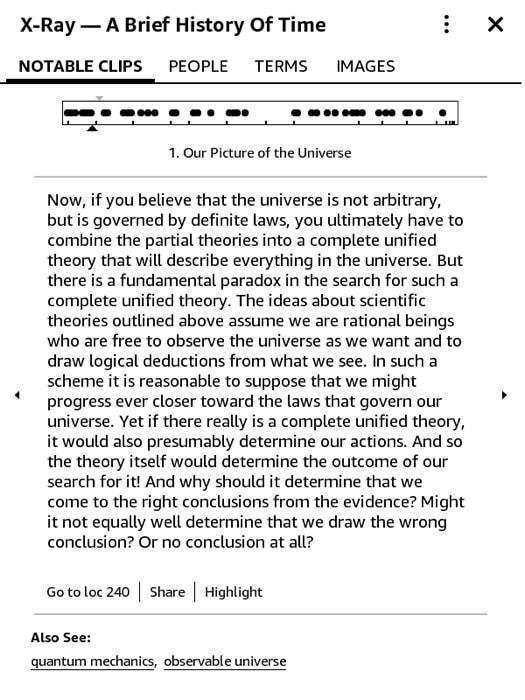
要使用此功能,請打開一本書(提供 X 射線)並點擊頂部以顯示不同的選項。 從這裡,點擊右上角的三個垂直點。 您現在將看到一個包含不同選項的列表。 選擇 X-Ray,在下一個屏幕上,它將提供對著名剪輯、人物、術語、圖像等書籍的深入了解。現在,根據您想要了解的更多信息,選擇特定選項卡獲取相關信息。
6.閱讀文章
除了閱讀電子書,您的 Kindle 還可用於閱讀保存在 Pocket 或 Instapaper 圖書館中的文章。 根據您使用的服務,有不同的方法可以解決這個問題。 如果您使用 Pocket,請下載 Pocket-to-Kindle 工具(從此處)並登錄您的帳戶。 現在,選擇一個計劃,並從不同的交付頻率中選擇一個符合您閱讀習慣的計劃。 在最後一個屏幕上,輸入您的 Kindle 地址並點擊Start Delivering Now 。 您應該會看到您的圖書館在一段時間內更新了新文章。 此外,請注意,您需要將發件人地址添加到個人文檔服務設置下的已批准設備列表中,以便該服務允許第三方向您的 Kindle 帳戶發送電子郵件。
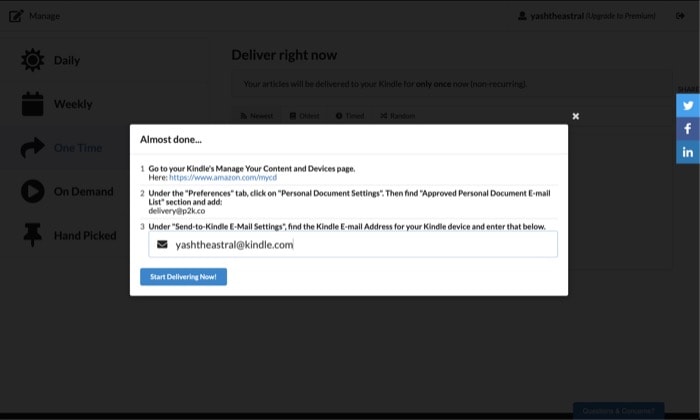

另一方面,如果您使用 Instapaper,則該過程非常簡單。 為此,請訪問 Instapaper 的網站並使用您的帳戶登錄。 在這裡,打開“如何保存”指南並將“保存到 Instapaper ”小書籤拖到瀏覽器的工具欄上——這將用於排列您的摘要。 同樣,轉到設置並在Kindle部分下,輸入您的 Kindle 地址,然後單擊獲取 Kindle 書籤按鈕。 抓住這個按鈕並將其拖到瀏覽器的工具欄上。 您現在可以使用這些小書籤將文章同步到您的 Kindle。 此外,如果您願意,您還可以選擇更改這些小書籤的觸發設置。
7. 使用 Collection 整理書籍
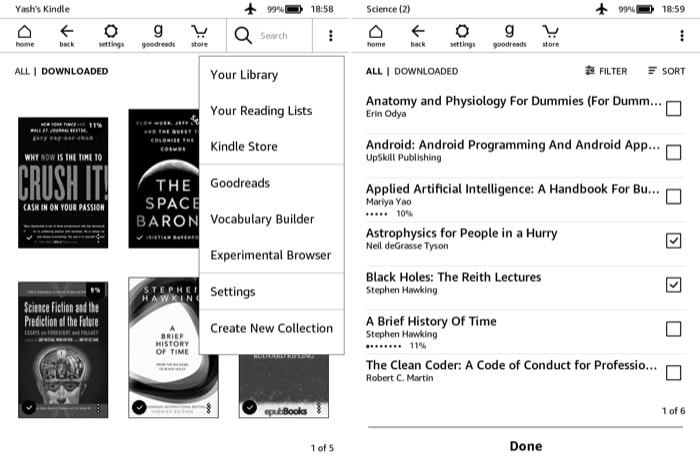
對於那些擁有大量不同類型書籍的人來說,能夠分類整理它們是天賜之物。 如果您發現自己屬於這個部落,收藏功能可能會非常有用。 要創建收藏集,請轉到 Kindle 的主頁,然後點擊右上角的三個垂直點。 從彈出的列表中,選擇Create New Collection ,然後在下一個屏幕上為您的收藏命名。 完成後,您將看到所有書籍的列表。 從此列表中,選擇要添加到收藏的圖書旁邊的複選框,然後點擊完成。 您可以在您的圖書館部分找到您的收藏。
8. 更有效地使用字典
大多數 Kindle 用戶可能都知道字典功能,它可以幫助您找到您不熟悉的單詞的含義。 但是,除此之外,還有一些人們通常不會關注的選項,例如維基百科和翻譯選項。 顧名思義,當你按住一個按鈕時,除了給你這個詞的含義外,Kindle 還讓你深入了解維基百科頁面上的一個詞。 同樣,它還有一個翻譯頁面,可讓您將一個單詞翻譯成另一種語言。 這兩個選項都可以通過在字典彈出卡上滾動到右側來訪問。
9. 學習不同語言的新單詞
雖然您可以使用翻譯選項將一個單詞翻譯成另一種語言,但當您想了解很多單詞的含義或學習一門新語言時,這將成為一個乏味的過程。 這就是Word Wise發揮作用的地方。 該功能為您提供困難單詞的提示,截至目前,僅支持兩種語言:英文和中文。
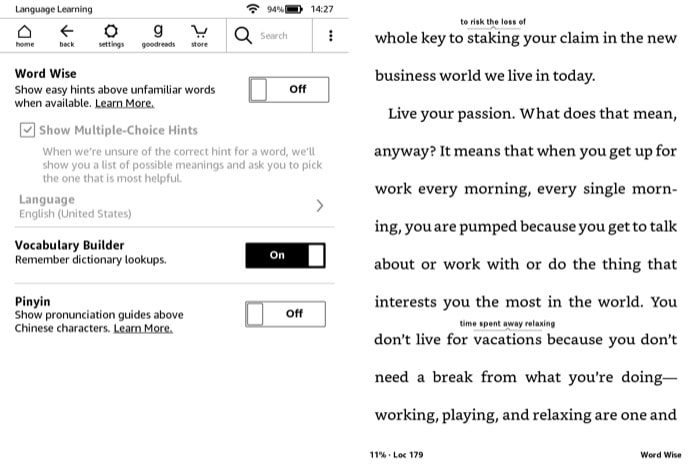
此外,與 X 射線功能類似,它也並非在每本書中都可用。 要啟用它,請點擊屏幕頂部並點擊右上角的三個垂直點按鈕。 從選項列表中,選擇Word Wise ,然後在下一頁上,切換按鈕並將設置更改為您的要求。 您現在應該會在整本書的頂部看到一些單詞及其含義。 點擊這些以了解有關該詞的更多信息。
10.調整屏幕亮度
只有 Kindle Paperwhite 和其他帶有背光的高端型號才提供調節亮度的功能。 因此,如果您擁有一台舊 Kindle(沒有背光),您可能無法更改屏幕亮度。 但是,對於其他型號的用戶,您只需按住滑塊左邊緣的太陽圖標,然後根據需要更改亮度級別。
11.更改字體和文字大小
儘管電子閱讀器將閱讀作為他們的主要目標,並且在很大程度上,eInk 顯示器採用了一種不那麼細微的方法,但您可能仍希望根據自己的喜好調整字體和文本大小等內容。 幸運的是,使用 Kindle,您可以選擇修改這些設置。
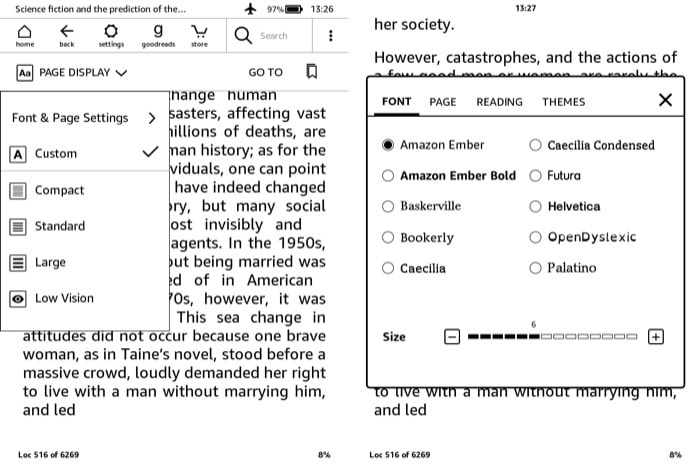
要更改字體和文本大小,請打開電子書並點擊顯示屏頂部。 您現在將看到一個包含不同選項的下拉菜單。 點擊顯示頁面顯示的那個,然後選擇字體和頁面設置。 從這裡,您可以更改字體、文本大小,並使文本更粗或更亮。 此外,您還可以更改頁面視圖、方向和對齊方式。 此外,如果您在閱讀緊湊文本時遇到困難,可以選擇使用不同的主題選項進行更改,以適應您的願景。
12.啟用頁面刷新
如果您經常在 Kindle 上閱讀書籍,您一定注意到,每翻六頁,頁面就會自行刷新。 基本上,這是為了防止由於重影效應而產生的偽影。 為確保您的 Kindle 不會發生這種情況,您可以為每次翻頁啟用頁面刷新選項。 為此,請轉到“設置” > “所有設置” >“閱讀選項”。 然後從那里切換頁面刷新旁邊的按鈕。
13. 延長電池壽命
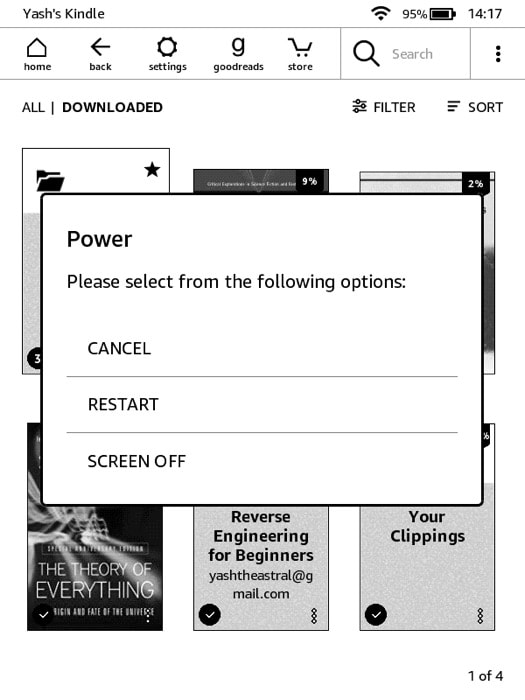 雖然 Kindle 上的電池可以輕鬆使用數週,但您可以通過確保某些功能和設置不會消耗過多的電量來充分發揮其潛力。 這在您旅行時尤其會派上用場。 您可以調整以下一些設置以延長電池壽命 - 禁用頁面刷新,降低亮度級別,打開飛行模式 - 在設置下找到,然後關閉屏幕 - 按住電源按鈕並從選項中選擇屏幕關閉。
雖然 Kindle 上的電池可以輕鬆使用數週,但您可以通過確保某些功能和設置不會消耗過多的電量來充分發揮其潛力。 這在您旅行時尤其會派上用場。 您可以調整以下一些設置以延長電池壽命 - 禁用頁面刷新,降低亮度級別,打開飛行模式 - 在設置下找到,然後關閉屏幕 - 按住電源按鈕並從選項中選擇屏幕關閉。
14.設置密碼
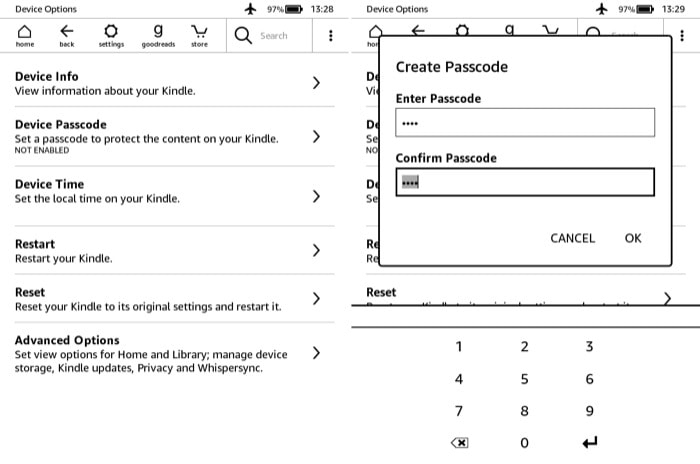
如果您將 Kindle 帶到某個地方或家裡有孩子,您可能當然想鎖定它以防止人們使用它。 為此,請轉到設置>所有設置>設備選項。 在這裡,選擇設備密碼並創建一個密碼。 現在,您每次想要解鎖 Kindle 時都需要輸入密碼。
15.重置Kindle
儘管您可能不需要經常這樣做,但有時您的 Kindle 可能會卡住或對觸摸無響應。 更不用說您想出售 Kindle 並因此需要將其擦乾淨的情況。 為此,請點擊設置並選擇所有設置。 從這裡,轉到設備選項並點擊重置選項。
這就是本文的內容!
這些是您可以用來自定義 Kindle 並充分利用您的閱讀體驗的一些 Kindle 提示和技巧。 您是否碰巧知道更多 Kindle 技巧,請在下面的評論中向我們提出您的建議。
